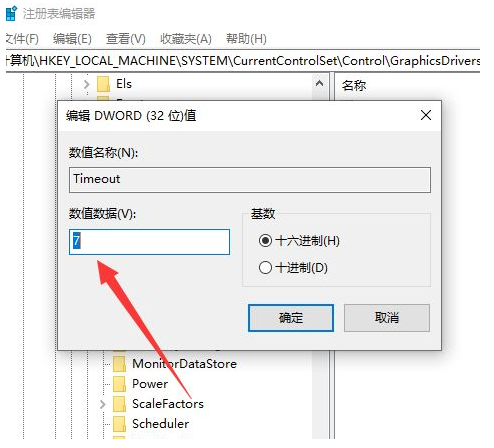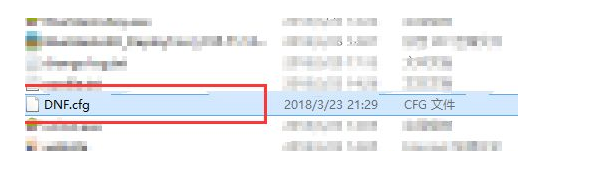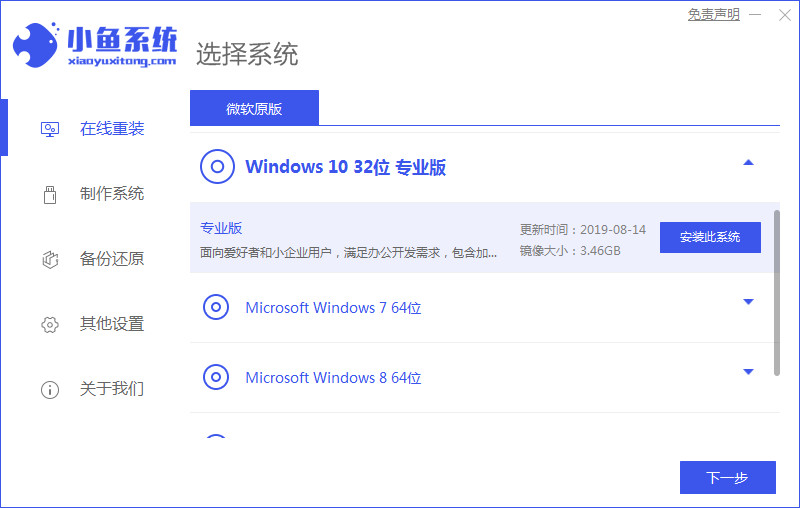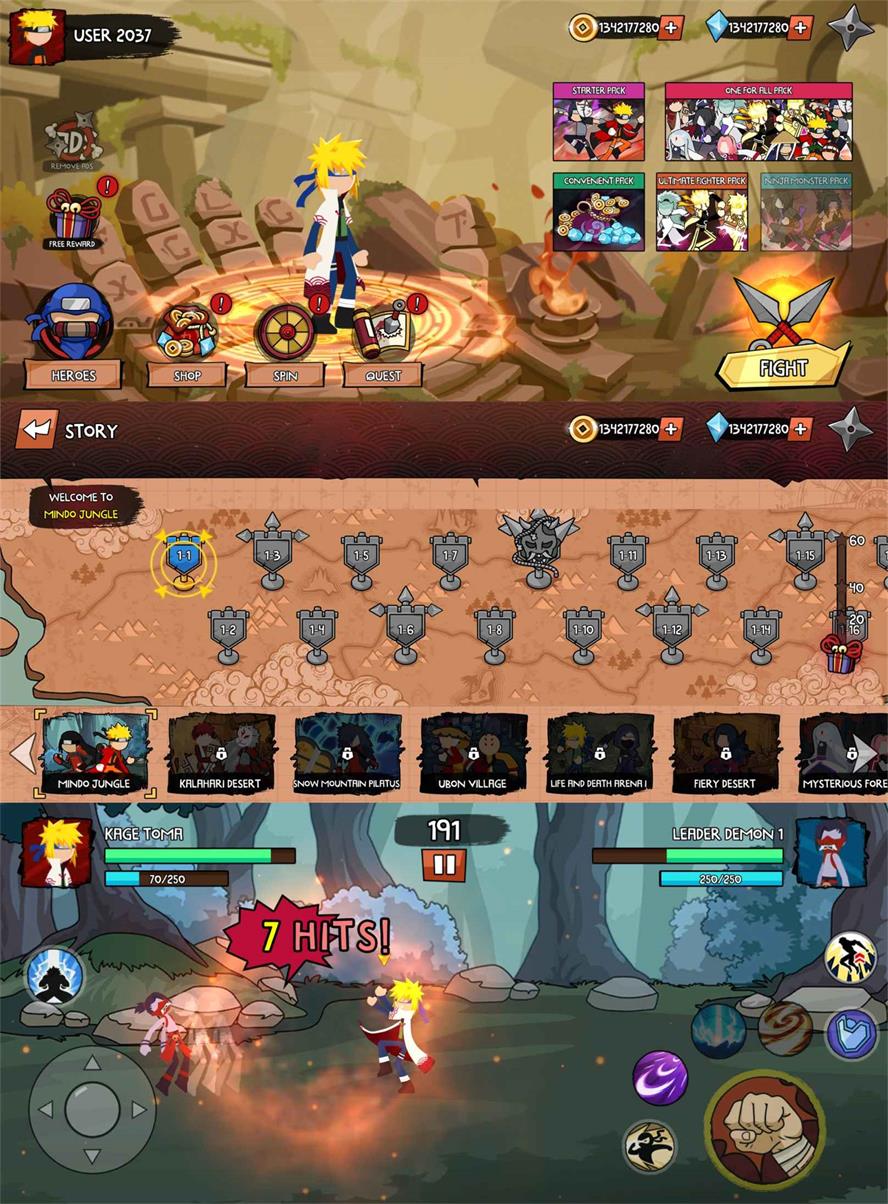笔记本nvidia控制面板闪退怎么办
随着电脑的普及,越来越多人开始使用笔记本电脑有时,发现电脑打开nvidia控制面板都会出现闪退的现象,那么我们如何解决笔记本nvidia控制面板闪退的情况呢?下面小编就把具体的解决方法分享给大家,快来一起看看吧。
工具/原料
系统版本:win10家庭版
品牌型号:宏碁传奇X
方法一、笔记本nvidia控制面板闪退的解决方法
WEEX交易所已上线平台币 WEEX Token (WXT)。WXT 作为 WEEX 交易所生态系统的基石,主要用于激励 WEEX 交易平台社区的合作伙伴、贡献者、先驱和活跃成员。
新用户注册 WEEX 账户、参与交易挖矿及平台其他活动,均可免费获得 WXT 空投奖励。
1.首先我们鼠标右键点击”开始菜单“→”控制面板“。
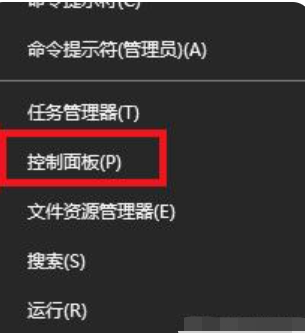
2.或者通过打开小娜搜索“控制面板”来打开控制面板界面。
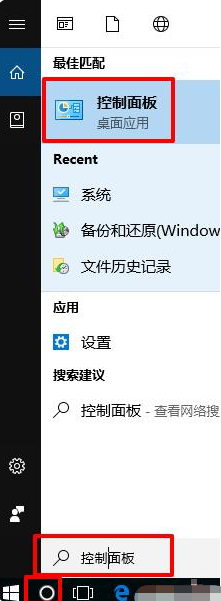
3.打开控制面板之后,我们选择”卸载程序“选项。
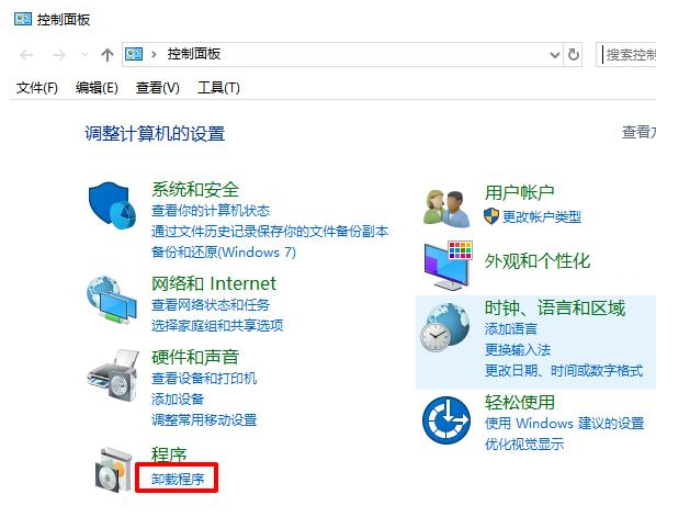
4.找到”nvidia图形驱动程序“,双击卸载掉。

5.卸载完成后,找到程序所在的文件夹,并把文件夹删除。
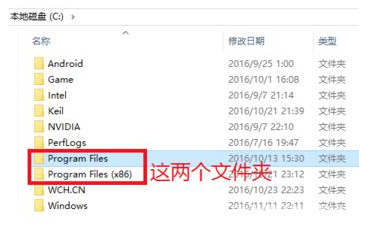
6.上面这两个文件夹中的NVIDIA文件夹都要删除。
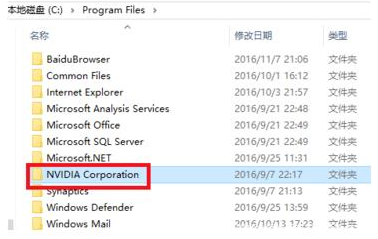
7.之后到NVIDIA官网下载最新的显卡驱动程序(根据自己的系统版本和显卡类型来选择驱动程序),进行安装即可。
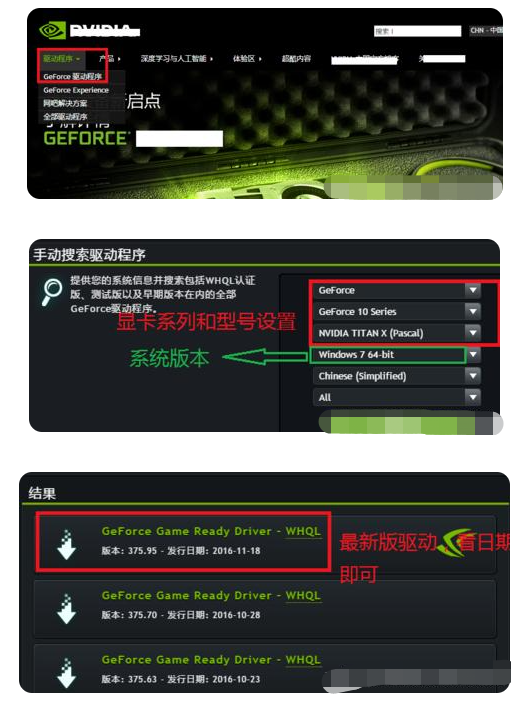
8.最后安装完成,右击桌面,打开“nvidia控制面板”即可。
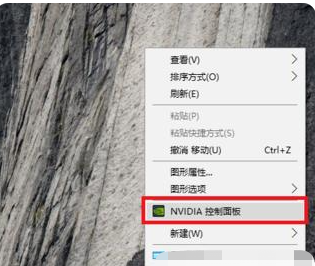
总结
1.鼠标右键点击”开始菜单“→”控制面板“,或者通过打开小娜搜索“控制面板”来打开控制面板界面。
2.选择”卸载程序“选项,找到”nvidia图形驱动程序“,双击卸载掉,找到程序在的文件夹,并把文件夹删除。
3.到NVIDIA官网下载最新的显卡驱动程序进行安装,安装完成,右击桌面,打开“nvidia控制面板”即可。
本站资源均来源于网络或网友投稿,部分资源未经测试,难免存在BUG,所有资源只限于学习研究,不得商用。如使用本站下载的资源造成任何损失或发生侵权行为,均与本站无关。如不接受本声明请勿下载!本站资源如有侵权,请联系QQ:497149677核实后立即删除!
最客资源网 » 笔记本nvidia控制面板闪退怎么办
最客资源网 » 笔记本nvidia控制面板闪退怎么办